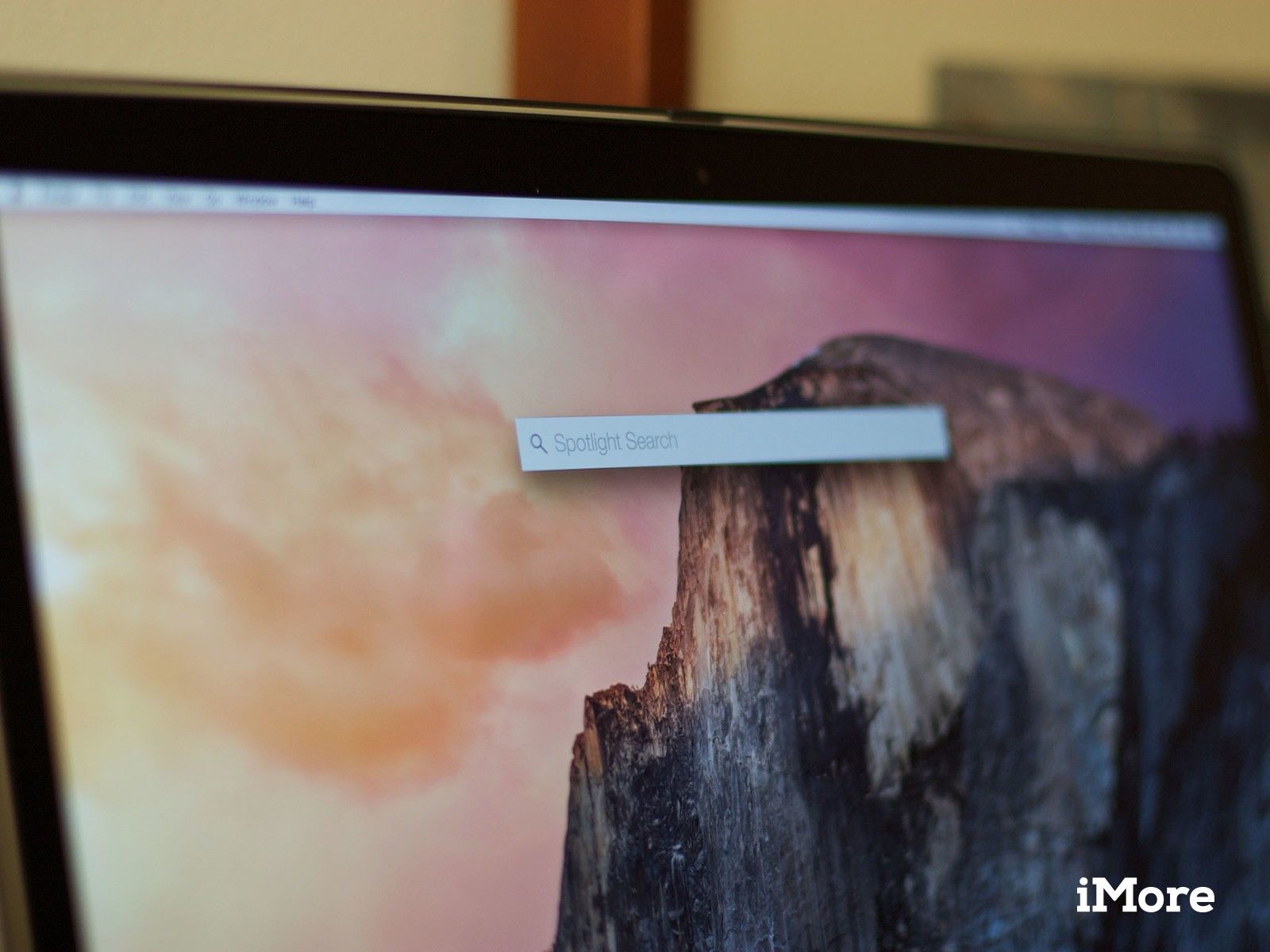
Если вы используете свой Mac каждый день для работы и личной жизни, скорее всего, у вас есть много файлов, фотографий, папок, документов и других данных по всему вашему Mac. Это может сделать поиск одного конкретного файла болью в заднице. К счастью, Spotlight позволяет вам искать на вашем Mac практически все, что позволяет легко найти то, что вам нужно. Вот как использовать Spotlight на Mac.
- Что Spotlight может помочь вам найти
- Как получить доступ и использовать Spotlight в macOS
- Как настроить результаты поиска Spotlight в macOS
- Как скрыть контент из поиска Spotlight в macOS
Что Spotlight может помочь вам найти
Spotlight поможет вам найти практически все на вашем Mac. Он индексирует содержимое жесткого диска вашего Mac, чтобы упростить поиск документов, электронных писем, приложений, музыки, контактов и другой информации. Он также может помочь вам найти информацию в Интернете, выполнить уравнения, а теперь в High Sierra он может даже найти информацию о вашем рейсе.
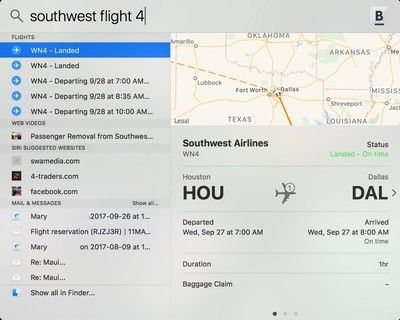
Как получить доступ и использовать Spotlight в macOS
- Нажми на Кнопка прожектора в строке меню это выглядит как увеличительное стекло. Или используйте Команда — Космос Сочетание клавиш. Поле поиска Spotlight появится в середине вашего экрана.
Введите свой поисковый запрос. Spotlight будет возвращать результаты по мере ввода.
![Нажмите на кнопку Spotlight или используйте сочетание клавиш Command-Space.]()
Если Spotlight не находит то, что вы ищете, вы можете настроить его результаты поиска так, чтобы они были оптимизированы под то, что вам нужно. Вы также можете исключить определенные места на вашем жестком диске, чтобы Spotlight не мог искать информацию, которую вы предпочитаете хранить в тайне.
Как настроить результаты поиска Spotlight
- Нажми на Button кнопка меню в левом верхнем углу экрана.
- Нажмите Системные настройки.
Нажмите на Прожектор.
![]()
Нажмите на флажок рядом с категорией, чтобы изменить то, что вам покажет Spotlight. Если у него есть галочка, то эти результаты будут отображаться; если это не так, то эти результаты не будут отображаться.
![Установите флажки рядом с категориями, чтобы включить или отключить их.]()
Как скрыть контент из поиска Spotlight
Если у вас есть конфиденциальные документы в определенном месте, которые вы никогда не хотите искать, вы можете указать Spotlight не искать в этих местах.
- Нажми на Button кнопка меню в левом верхнем углу экрана.
- Нажмите Системные настройки.
Нажмите на Прожектор.
![]()
Нажми на Конфиденциальность Вкладка.
- Нажми на кнопка добавления. Это знак + в левом нижнем углу окна.
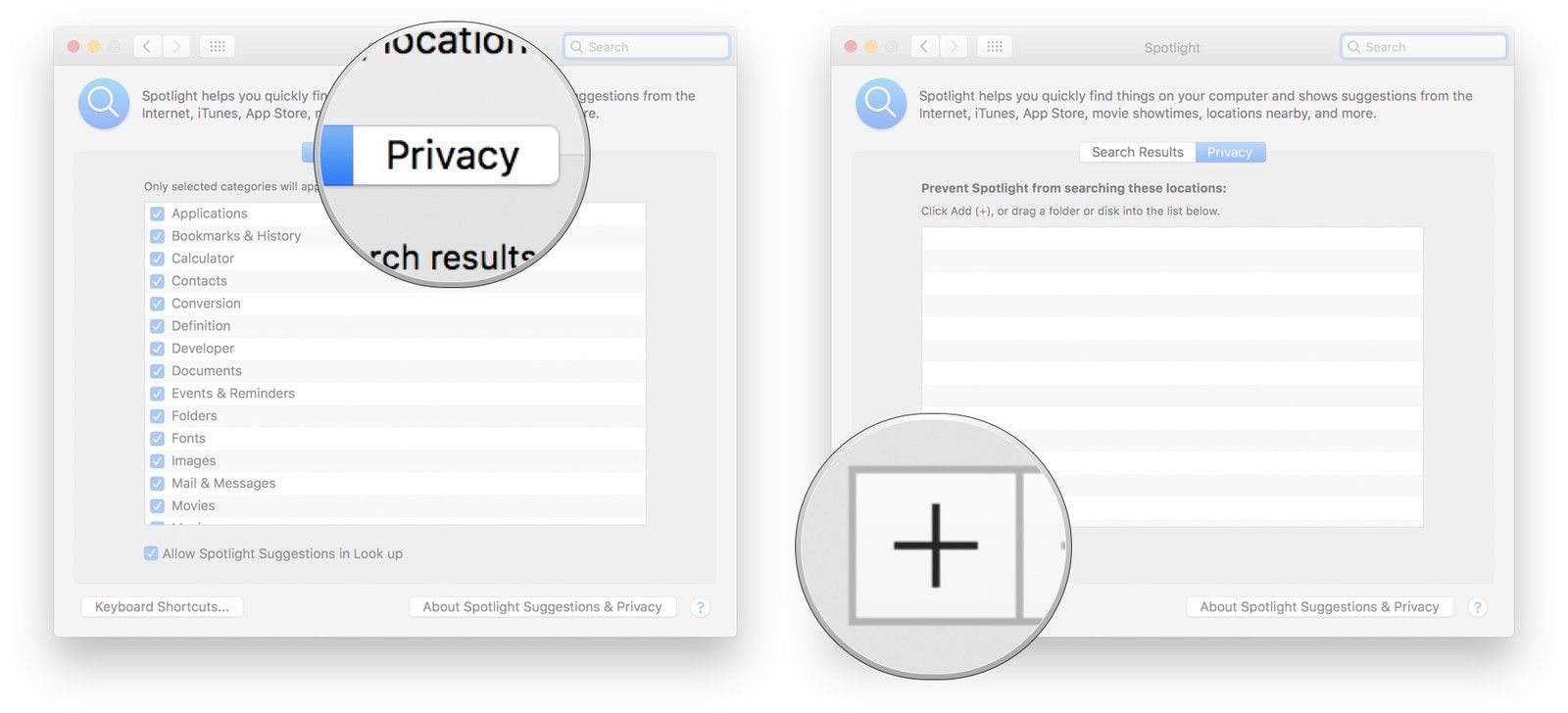
- Нажмите на предмет Вы не хотите, чтобы Spotlight искал.
- Нажмите выберите.
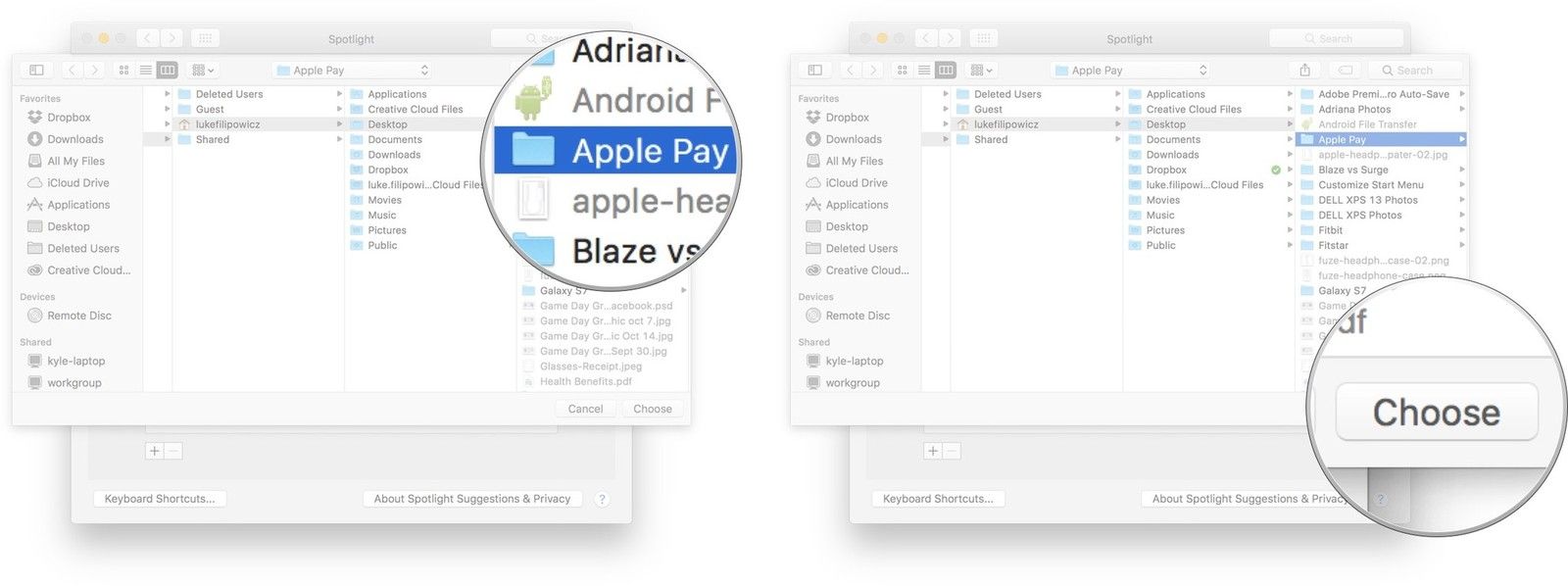
Оцените статью!
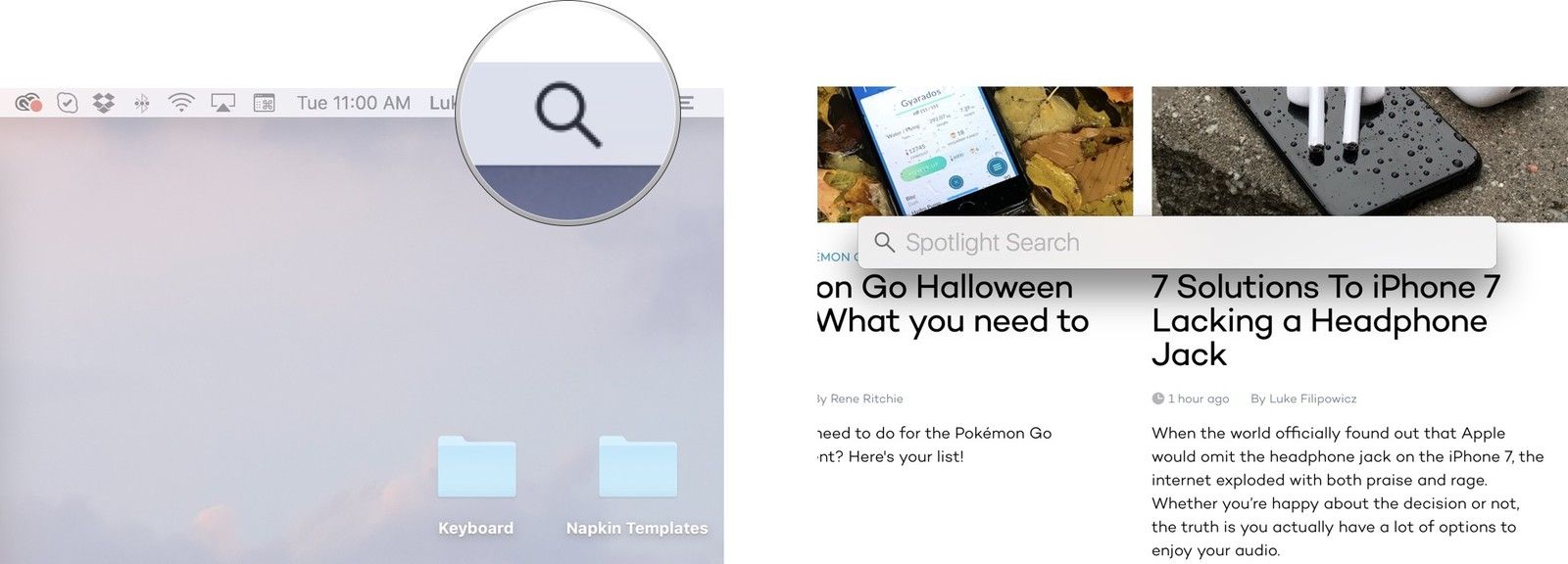
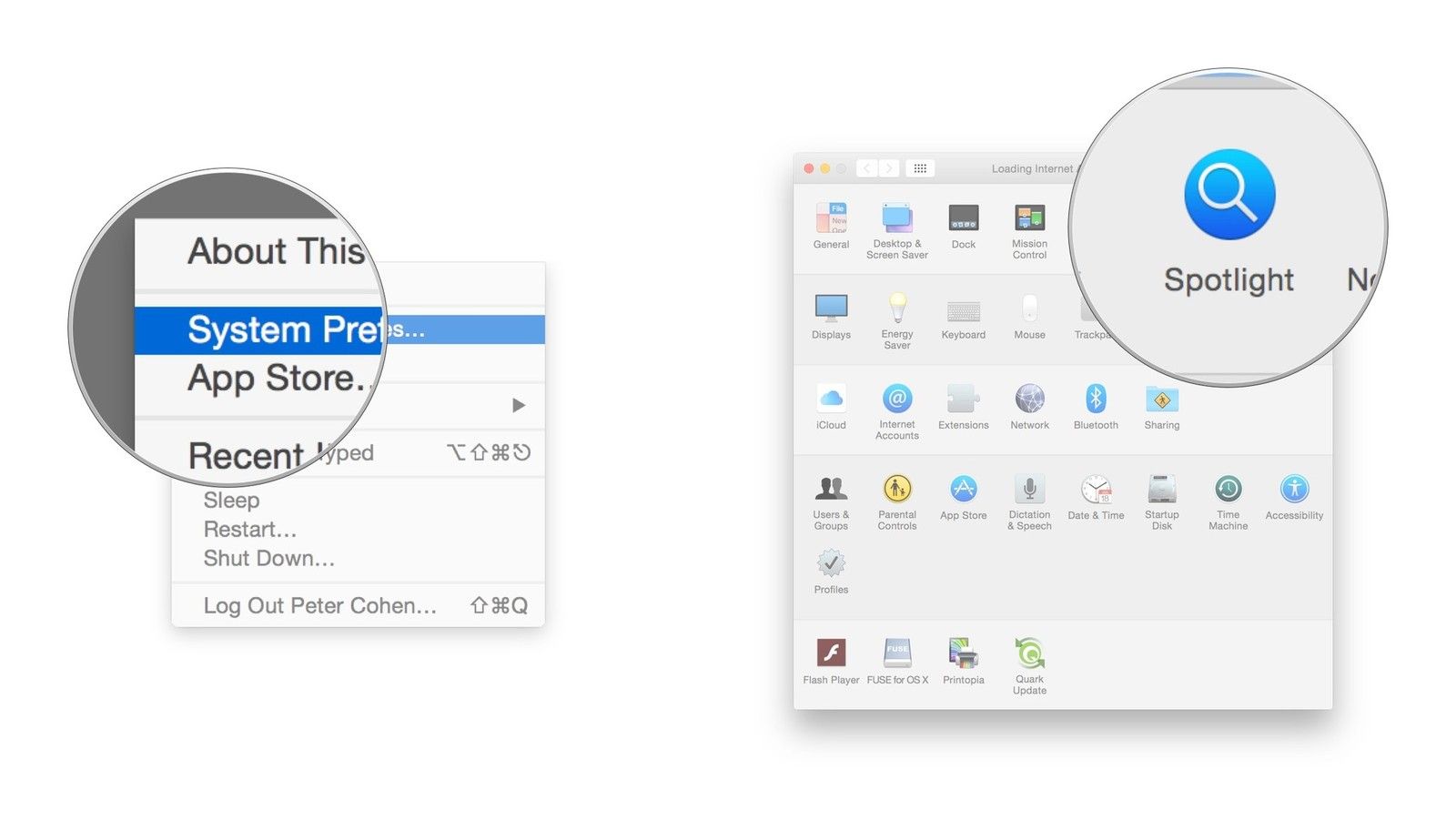
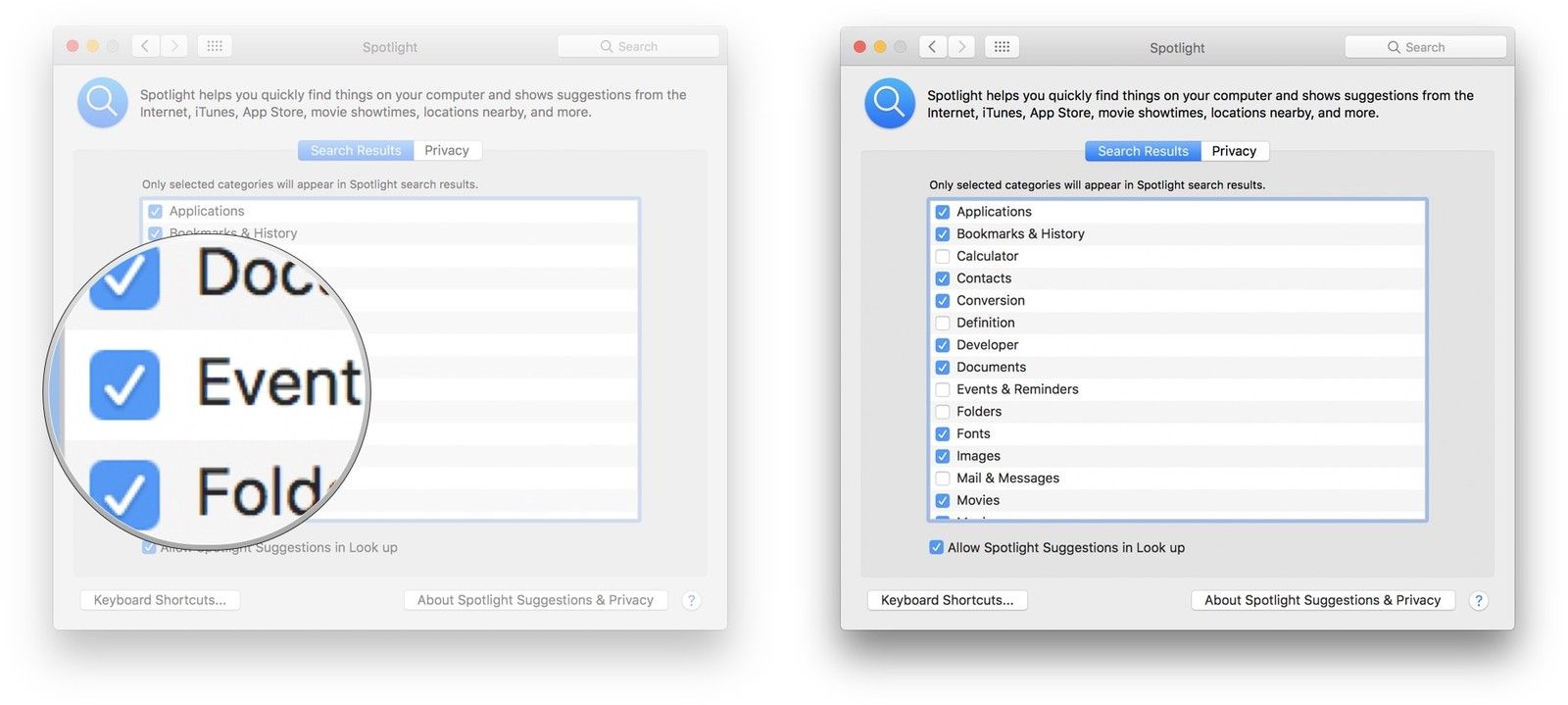
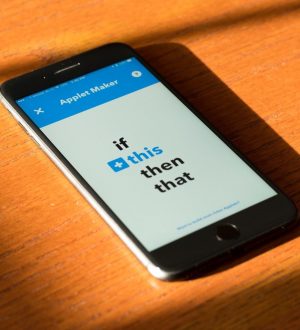

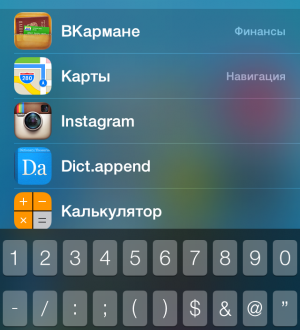
Отправляя сообщение, Вы разрешаете сбор и обработку персональных данных. Политика конфиденциальности.